Så här ställer du in din TV


Du har packat upp, installerat och slagit på din nya Samsung Smart TV, men hur ställer du in den så att du får tillgång till alla dess fantastiska funktioner? I den här guiden beskriver vi hur du ställer in din nya Samsung TV på ett enkelt sätt.
Hur ska jag ställa in Samsung Smart TV för första gången?
Från det ögonblick din nya Samsung TV slås på kan du följa hjälpsamma och tydliga instruktioner på skärmen för att få igång allt. Men vi har också nedan beskrivit varje steg som behövs för att ställa in din Samsung TV


Grundläggande installationssteg för Samsung TV:
1. Se till att din Samsung Smart TV är säkert installerad
2. Läs bruksanvisningen till din Samsung TV
3. Kontrollera att TV:n är ansluten och påslagen
4. Välj aktuell landsinställning.
5. Ställ in en ny PIN-kod och anteckna den.
Detta används av säkerhetsskäl och denna PIN-kod kan uppdateras senare, men notera vilken PIN-kod du har ställt in om du skulle glömma den.
6. Anslut din TV till antennen (eller annan signalkälla).
Du får instruktioner på skärmen som guidar dig genom detta steg. När signalkällan är ansluten visas en bekräftelseskärm

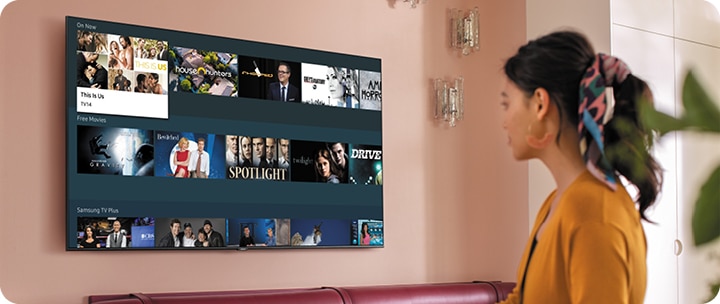
Nästa steg för att ställa in din Samsung TV
7. Välj din Wi-Fi-anslutning.
Din Samsung Smart TV kräver internetanslutning för uppdateringar, streaming och nedladdning av TV-appar. Välj helt enkelt din Wi-Fi-router i listan på skärmen och ange lösenordet för att tillåta denna anslutning.
8. Logga in eller skapa ett nytt Samsung-konto.
Din Samsung Smart TV kräver inloggning med ett Samsung-konto. Du kan skapa ett Samsung-konto med hjälp av uppmaningen på TV-skärmen eller välja inloggning om du redan har ett konto.
9. Säkerhetskopiera dina data..
När du har skapat eller loggat in på ditt Samsung-konto får du möjlighet att säkerhetskopiera dina data med Samsung Cloud. Du har också möjlighet att återställa eventuella tidigare data från Samsung Cloud – detta kan vara särskilt praktiskt om du byter ut en Samsung TV för snabb åtkomst till sparade appar och olika inställningar.


10. Hur man ställer in Smart Hub på Samsung TV
I det här skedet kan du skapa din SmartHub. Det ger dig en bekväm, skräddarsydd meny på skärmen som innehåller alla dina favorit-TV-appar, spel och streamingtjänster. SmartHub ger personliga rekommendationer baserat på dina tittarvanor.
11. Konfigurera din Samsung Fjärrkontroll Smart TV
Under installationsprocessen uppmanar din Smart TV dig att testa din Samsung Smart Remote genom en enkel genomgång på skärmen och när det är klart kan du njuta av din Samsung Smart TV utan krångel.
Rikta bara din Samsung-fjärrkontroll mot TV:n. Tryck på valfri knapp (utom strömbrytaren) för att starta anslutningsprocessen. En uppmaning visas på skärmen som vägleder dig genom processen.


12. Anslut andra enheter till din Samsung-tv
Du kan även ansluta din Samsung TV till Bluetooth-enheter som soundbars, hörlurar, spelkonsoler, tangentbord med mera. För att ansluta en Bluetooth-enhet till TV:n, se till att enheten är påslagen.
Din Samsung Smart TV är redo att titta på, men om du vill ta bekvämligheten till nästa nivå kan du ta reda på hur din nya Samsung Smart TV enkelt kan anslutas till din mobil på olika sätt, till exempel med Samsung SmartThings-appen eller Skärmspegling.
För mer information, se TV:ns och enhetens användarmanualer eller kontakta Samsung TV Support.
Luta dig tillbaka och njut av din nya Smart TV
Nu när du har ställt in din Samsung Smart TV kan du provköra den genom att sätta på ett filmiskt mästerverk eller testa ljudet med din favoritapp för musikstreaming direkt från TV:n.
Du kan alltid experimentera med att justera bild- och ljudinställningar så att de matchar dina exakta preferenser eller helt enkelt dra nytta av förinstallerade bildlägen som Dynamic Mode, Movie Mode med mera. Hur du än väljer att uppleva din Samsung TV, låt det ske på dina villkor.
